PPT课件制作方法与技巧教程
- 格式:ppt
- 大小:2.18 MB
- 文档页数:69
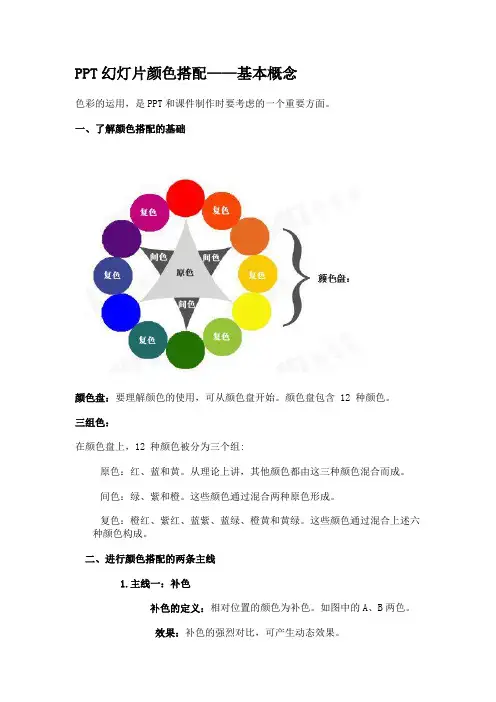
PPT幻灯片颜色搭配——基本概念色彩的运用,是PPT和课件制作时要考虑的一个重要方面。
一、了解颜色搭配的基础颜色盘:要理解颜色的使用,可从颜色盘开始。
颜色盘包含 12 种颜色。
三组色:在颜色盘上,12 种颜色被分为三个组:原色:红、蓝和黄。
从理论上讲,其他颜色都由这三种颜色混合而成。
间色:绿、紫和橙。
这些颜色通过混合两种原色形成。
复色:橙红、紫红、蓝紫、蓝绿、橙黄和黄绿。
这些颜色通过混合上述六种颜色构成。
二、进行颜色搭配的两条主线1.主线一:补色补色的定义:相对位置的颜色为补色。
如图中的A、B两色。
效果:补色的强烈对比,可产生动态效果。
2.主线二:近似色近似色的定义:相邻的颜色为近似色。
如图中的1、2两色。
每种颜色具有两种(在颜色盘上位于其两侧的)近似色。
效果:使用近似色,可产生和谐统一的效果,因为两种颜色都包含第三种颜色。
如图,第一种颜色(黄)通过过渡色(黄绿)过渡到第三种颜色(绿)。
7种最常见的PPT幻灯片版面布局详解PPT制作是大家都关心的技能!其实当别人问我,如何设计好PPT,才能让PPT成为夺人眼球的艺术品!我经常说:制作好的PPT最重要的是抄别人的,经常模仿别人好的PPT制作方法,不断积累就可以有了自己的设计风格;当然,大家要善于总结和积累,也要善于模仿,那么模仿谁呢?其实网上有很多现成的PPT模板,我就收藏有麦肯锡PPT模板、罗兰贝格PPT模板和微软PPT模板,另外,也能找到非常专业的公司销售的各种PPT模板。
有了这些模板以后,大家就可以模仿,就可以元素重新组合,形成自己的PPT风格了!我经常讲的一句“名言”:形式大于内容!在你有内容的情况下,记住有后面那句话!当然,沈老师PPT设计得益于沈老师的学生,学生们年轻有创新意识,对新事物热情,专注于设计好看的PPT和沟通表达时,都会有非常好的作品出来!其实,大家看到的很多PPT设计都是我们在项目报告撰写过程中,学生们的成果。
比如,黄鸣同学和谢聪阳同学,现在他们都已经毕业了,并且有了不少好的工作心得!下面,是黄鸣同学把我们过去完成的项目中制作PPT版面设计进行了非常好的归纳总结,与大家分享!1-标准型最常见的简单而规则的版面编排类型,一般从上到下的排列顺序为:图片/图表、标题、说明文、标志图形,自上而下符合人们认识的心理顺序和思维活动的逻辑顺序,能够产生良好的阅读效果。

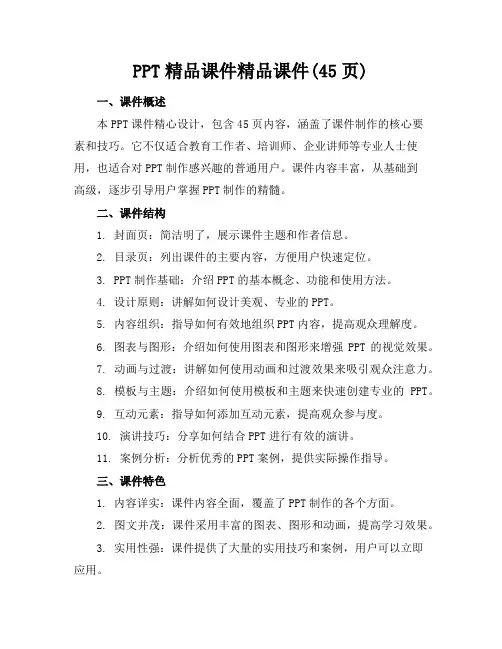
PPT精品课件精品课件(45页)一、课件概述本PPT课件精心设计,包含45页内容,涵盖了课件制作的核心要素和技巧。
它不仅适合教育工作者、培训师、企业讲师等专业人士使用,也适合对PPT制作感兴趣的普通用户。
课件内容丰富,从基础到高级,逐步引导用户掌握PPT制作的精髓。
二、课件结构1. 封面页:简洁明了,展示课件主题和作者信息。
2. 目录页:列出课件的主要内容,方便用户快速定位。
3. PPT制作基础:介绍PPT的基本概念、功能和使用方法。
4. 设计原则:讲解如何设计美观、专业的PPT。
5. 内容组织:指导如何有效地组织PPT内容,提高观众理解度。
6. 图表与图形:介绍如何使用图表和图形来增强PPT的视觉效果。
7. 动画与过渡:讲解如何使用动画和过渡效果来吸引观众注意力。
8. 模板与主题:介绍如何使用模板和主题来快速创建专业的PPT。
9. 互动元素:指导如何添加互动元素,提高观众参与度。
10. 演讲技巧:分享如何结合PPT进行有效的演讲。
11. 案例分析:分析优秀的PPT案例,提供实际操作指导。
三、课件特色1. 内容详实:课件内容全面,覆盖了PPT制作的各个方面。
2. 图文并茂:课件采用丰富的图表、图形和动画,提高学习效果。
3. 实用性强:课件提供了大量的实用技巧和案例,用户可以立即应用。
4. 易于理解:课件语言简洁明了,适合不同水平的用户学习。
5. 互动性强:课件设计了互动环节,鼓励用户积极参与学习。
四、适用对象1. 教育工作者:教师、培训师等,可以用于教学和培训。
2. 企业讲师:企业内部培训师、外部讲师等,可以用于企业培训。
3. 学生:对PPT制作感兴趣的学生,可以用于学习和实践。
4. 普通用户:对PPT制作有一定了解的用户,可以用于提升制作水平。
五、使用建议1. 按顺序学习:建议用户按照课件的顺序学习,逐步掌握PPT制作的技巧。
2. 实践操作:在学习过程中,建议用户进行实际操作,巩固所学知识。
3. 分享交流:建议用户在学习过程中与其他用户分享交流,共同进步。

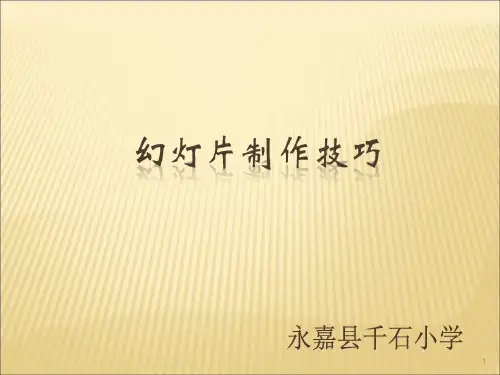

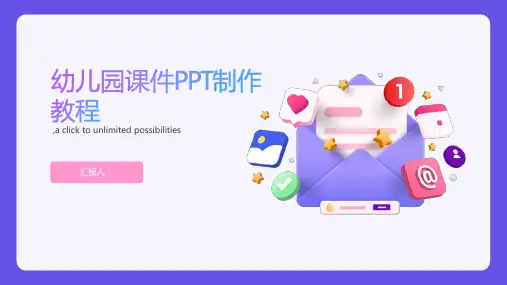

![课件制作详细教程[优质PPT]](https://uimg.taocdn.com/1479f5dcd0d233d4b04e6944.webp)

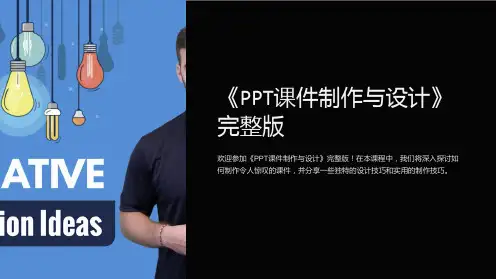
ppt课件制作技巧大全课件制作技巧大全PowerPoint■在PPT演示文稿内复制幻灯片要复制演示文稿中的幻灯片,请先在普通视图的“大纲”或“幻灯片”选项中,选择要复制的幻灯片。
如果希望按顺序选取多张幻灯片,请在单击时按Shift键;若不按顺序选取幻灯片,请在单击时按Ctrl键。
然后在“插入”菜单上,单击“幻灯片副本”,或者直接按下“Ctrl+shift+D”组合键,则选中的幻灯片将直接以插入方式复制到选定的幻灯片之后。
■Powerpoint自动黑屏在用Powerpoint展示课件的时候,有时需要学生自己看书讨论,这时为了避免屏幕上的图片影响学生的学习注意力可以按一下“B”键,此时屏幕黑屏。
学生自学完成后再接一下“B”键即可恢复正常。
按“W”键也会产生类似的效果。
■将PPT发送到word文档1、在Powerpoint中打开演示文稿,然后在“文件”菜单上,指向“发送”,再单击“MicrosoftWord”。
2、在“将幻灯片添加到Microsoftword文档”之下,如果要将幻灯片嵌入word文档,请单击“粘贴”;如果要将幻灯片链接到word文档,请单击“粘贴链接”。
如果链接文件,那么在Powerpoint中编辑这些文件时,它们也会在word文档中更新。
3、单击“确定”按钮。
此时,系统将新建一个word文档,并将演示文稿复制到该文档中。
如果word未启动,则系统会自动启动word。
■让PPT自动播放要让powerpoint的幻灯片自动播放,只需要在播放时右键点击这个文稿,然后在弹出的菜单中执行“显示”命令即可,或者在打开文稿前将该文件的扩展名从PPT改为PPS后再双击它即可。
这样一来就避免了每次都要先打开这个文件才能进行播放所带来的不便和繁琐。
■增加PPT的“后悔药”在使用powerpoint编辑演示文稿时,如果操作错误,那么只要单击工具栏中的“撤消”按钮,即可恢复到操作前的状态。
然而,默认情况下Powerpoint最多只能够恢复最近的20次操作。